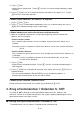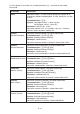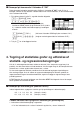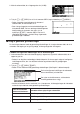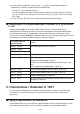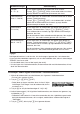User manual - fx-9860GII_Soft
Table Of Contents
- Indhold
- Kom hurtigt i gang — Læs dette først!
- Kapitel 1 Grundlæggende funktioner
- Kapitel 2 Manuelle beregninger
- 1. Grundlæggende beregninger
- 2. Specielle funktioner
- 3. Angivelse af vinkelenhed og visningsformat
- 4. Funktionsberegninger
- 5. Numeriske beregninger
- 6. Beregninger med komplekse tal
- 7. Binære, oktale, decimale og heksadecimale beregninger med heltal
- 8. Matrixberegninger
- 9. Beregninger af metriske omregninger
- Kapitel 3 Funktionen List
- Kapitel 4 Ligningsregning
- Kapitel 5 Tegning af grafer
- 1. Grafeksempler
- 2. Håndtering af et grafskærmbillede
- 3. Tegning af en graf
- 4. Lagring af en graf i billedhukommelsen
- 5. Tegning af to grafer i det samme skærmbillede
- 6. Manuel tegning af grafer
- 7. Brug af tabeller
- 8. Tegning af dynamiske grafer
- 9. Tegning af en graf for en rekursionsformel
- 10. Tegning af et keglesnit
- 11. Ændring af en grafs udseende
- 12. Funktionsanalyse
- Kapitel 6 Statistiske grafer og beregninger
- 1. Før udførelse af statistiske beregninger
- 2. Beregning og tegning af en graf for statistiske data med én variabel
- 3. Beregning og tegning af en graf for statistiske data med to variable
- 4. Udførelse af statistiske beregninger
- 5. Test
- 6. Konfidensinterval
- 7. Fordeling
- 8. Input- og Output-udtryk til tests, konfidensinterval, og fordeling
- 9. Statistisk formel
- Kapitel 7 Økonomiske beregninger (TVM)
- Kapitel 8 Programmering
- Kapitel 9 Regneark
- Kapitel 10 eActivity
- Kapitel 11 Hukommelsesstyring
- Kapitel 12 Systemstyring
- Kapitel 13 Datakommunikation
- Kapitel 14 Brug af SD-kort (kun fx-9860GII SD)
- Appendiks
- E-CON2 Application (English)
- 1 E-CON2 Overview
- 2 Using the Setup Wizard
- 3 Using Advanced Setup
- 4 Using a Custom Probe
- 5 Using the MULTIMETER Mode
- 6 Using Setup Memory
- 7 Using Program Converter
- 8 Starting a Sampling Operation
- 9 Using Sample Data Memory
- 10 Using the Graph Analysis Tools to Graph Data
- 11 Graph Analysis Tool Graph Screen Operations
- 12 Calling E-CON2 Functions from an eActivity
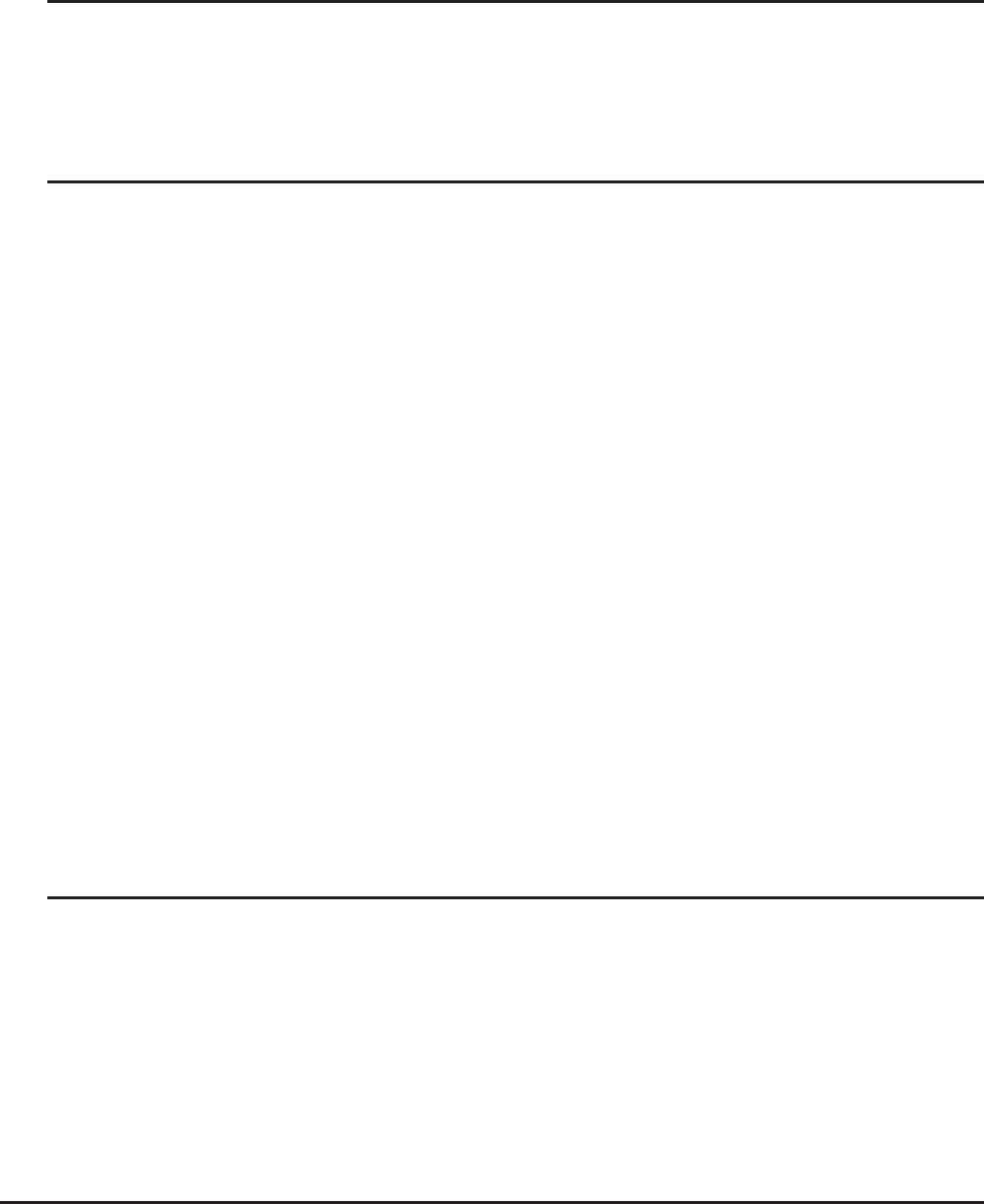
9-13
2. Tryk på (DEL).
• Dette aktiverer slettetilstand. Tryk på
), hvis du vil annullere slettehandlingen på dette
tidspunkt.
3. Tryk på
(ROW), hvis du vil slette hele linjerne med cellerne, du valgte i trin 1. Tryk på
(COL) for at slette hele kolonnen.
S Sådan slettes indholdet i alle cellerne i et regneark
1. Tryk på (DEL)(ALL).
2. Tryk på
(Yes), når bekræftelsesmeddelelsen vises, for at slette dataene, eller tryk på
(No) for at afbryde sletningen uden at slette noget.
S Sådan indsættes en række eller kolonne med tomme celler
1. Udfør en af følgende handlinger for at angive placeringen og antallet af rækker eller
kolonner, der skal indsættes.
• Sådan indsættes rækker
Start i rækken under det sted, hvor du vil indsætte, og markér det antal rækker, du vil
indsætte.
Eksempel: Hvis du vil indsætte tre rækker over række 2, kan du f.eks. markere A2:A4 eller
B2:C4.
• Sådan indsættes kolonner
Start i kolonnen til højre for det sted, hvor du vil indsætte, og markér det antal kolonner, du
vil indsætte.
Eksempel: Hvis du vil indsætte tre kolonner til venstre for kolonne B 2, kan du f.eks.
markere B2:D4, B10:D20.
2. Tryk på
(INS).
• Dette aktiverer indsættelsestilstand. Tryk på
), hvis du vil annullere indsætningen på
dette tidspunkt.
3. Tryk på
(ROW) for at indsætte det relevante antal rækker, eller tryk på (COL) for at
indsætte kolonner.
• Der vises en fejlmeddelelse (Range ERROR), hvis en indsætning medfører, at
eksisterende celleindhold går ud over området A1:Z999.
S Sådan fjernes indholdet i bestemte celler
Markér cellen eller celleområdet, du vil rydde, og tryk derefter på (CLR).
3. Brug af kommandoer i tilstanden S
•
SHT
Tilstanden S
•
SHT indeholder et antal specialkommandoer som f.eks. CellSum(, der
returnerer summen af et celleområde og CellIf(, der angiver afgrænsningsbetingelser. Disse
specialkommandoer kan bruges i formler.
I Oversigt over specialkommandoer i tilstanden S
•
SHT
''Tastekombination'' kan kun udføres i forbindelse med celleindtastning.